По умолчанию браузеры предлагают загружать файлы только в одну ранее определённую папку. Либо каждый раз при загрузке приходится вручную выбирать папку для сохранения. К счастью, есть решение для быстрого выбора папки загрузки.
Save In — расширение для браузеров Chrome и Firefox, которое добавляет в меню опцию для выбора папки загрузки.
Единственная проблема расширения — нужно уметь работать с символьными ссылками (Symbolic link) на папки.
По умолчанию Save In использует папку из настроек браузера. В настройках можно задать подпапки для сохранения. Для этого достаточно просто указать их названия по одному на строку.
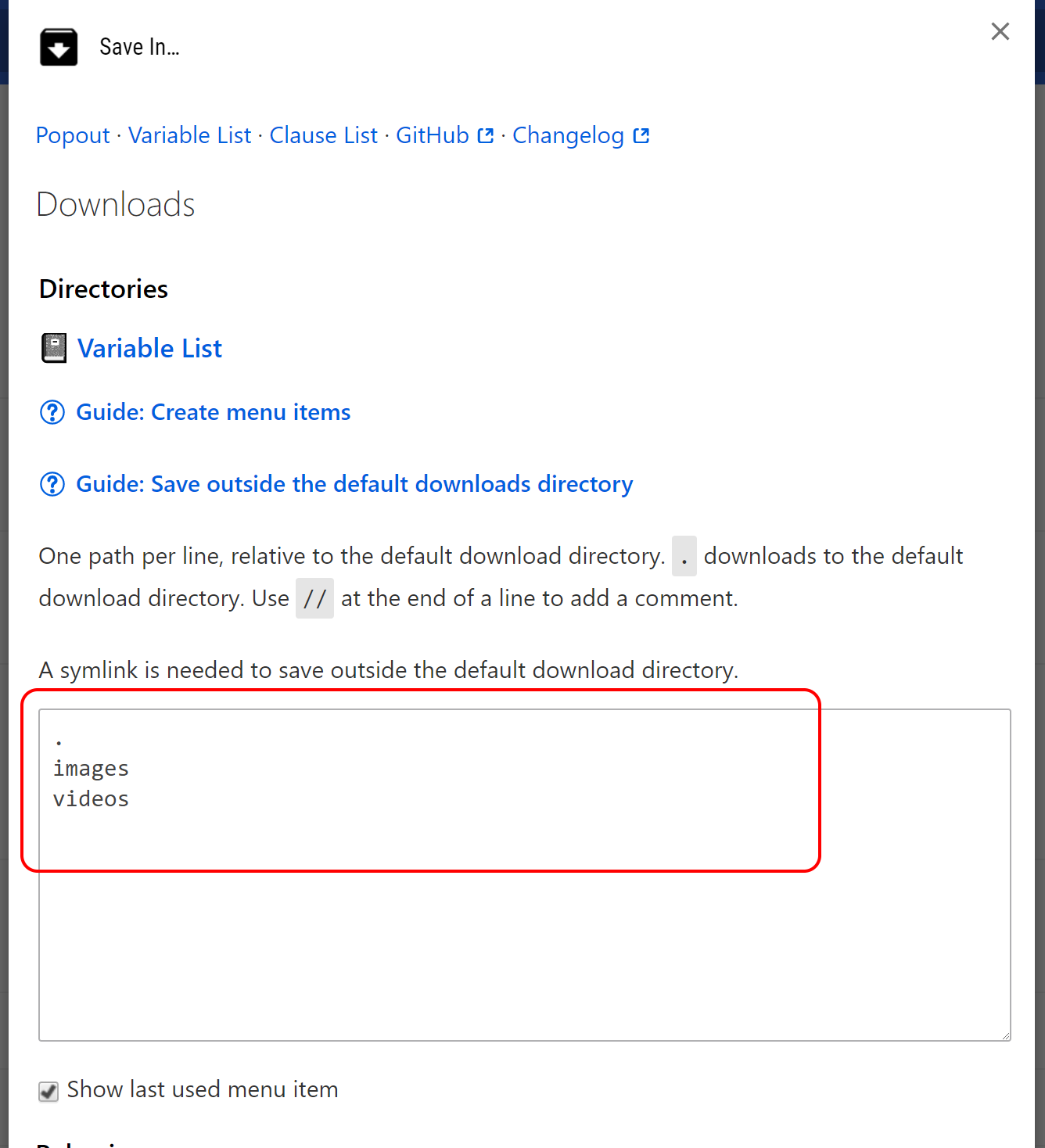
Чтобы загружать в другие папки, нужно настроить символьную ссылку. Для этого запустите командную строку и выполните следующую команду: mklink /D C:\downloadpath D:\newPath.
Где вместо downloadpath укажите путь до папки загрузки. А вместо newPath — нужный вам путь. Например, mklink /D C:\Download\Pictures D:\Download\pictures.
Теперь при выборе папки в Save In папки Pictures файлы будут скачиваться в указанную в символьной ссылке папку.

